如何控制Word界面中的标尺以厘米为单位
07-22 18:04:30| http://www.caiwu51.com |Word教程|人气:641次我要推荐此文给好友
如何控制Word界面中的标尺以厘米为单位,本站还有更多Word教程,Word知识,Word办公软件知识,word基础学习方面的资料。
正文:打开Word窗口时,会看到窗口上方有一排标尺,依次为2、4、6……38,它是以字符为单位,在宋体五号字的格式下,每行可输入约38个中文字符。但是有时候用起来并不方便,尤其在制表、作图时,显得不直观,此时,我们可将标尺修改为以厘米为单位。
如果觉得《如何控制Word界面中的标尺以厘米为单位》不错,可以推荐给好友哦。
文章关键字:电脑培训学习 - 办公软件学习 - Word教程,Word知识,Word办公软件知识,word基础学习
正文:打开Word窗口时,会看到窗口上方有一排标尺,依次为2、4、6……38,它是以字符为单位,在宋体五号字的格式下,每行可输入约38个中文字符。但是有时候用起来并不方便,尤其在制表、作图时,显得不直观,此时,我们可将标尺修改为以厘米为单位。
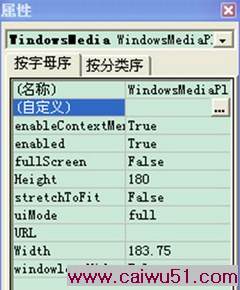
图示:以字符为单位的标尺
单击“工具→选项”命令,在弹出的“选项”对话框中,选择“常规”选项卡,这时我们会看到有一“度量单位”文本框,并且在栏中明显输入的计量单位是“厘米”,注意:不要被巳填好的“厘米”蒙骗了,其实在它的下面有一个打“√”的“使用字符单位”的复选项,接下来只要把这个复选项的“√”去掉,并单击“确定”按钮即可。

图示:将“使用字符单位”前面的勾选取消
现在Word标尺改为以厘米为单位了。

图示:以厘米为单位的标尺
爱电脑,就爱www.caiwu51.com电脑知识网
如果觉得《如何控制Word界面中的标尺以厘米为单位》不错,可以推荐给好友哦。
文章关键字:电脑培训学习 - 办公软件学习 - Word教程,Word知识,Word办公软件知识,word基础学习
与如何控制Word界面中的标尺以厘米为单位 相关的文章
- ·上一篇:如何用好Word2007文档标尺魔术工具
- 如何控制Word界面中的标尺以厘米为单位
- › 如何控制Word界面中的标尺以厘米为单位
- › 如何控制企业单位局域网网速
- › Word中的教你如何控制边框技巧
- 在百度中搜索相关文章:如何控制Word界面中的标尺以厘米为单位
- 在谷歌中搜索相关文章:如何控制Word界面中的标尺以厘米为单位
- 在soso中搜索相关文章:如何控制Word界面中的标尺以厘米为单位
- 在搜狗中搜索相关文章:如何控制Word界面中的标尺以厘米为单位
